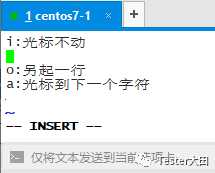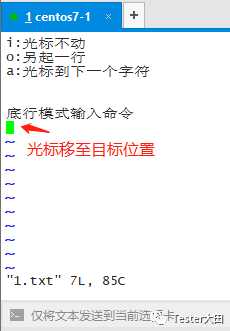大家好啊,我是大田。
如果你觉得我分享的内容有价值,就点击上方蓝字👆关注我吧。
今天分享的是Linux系列分享的第五篇:Linux文本编辑vi命令。
一、文本编辑工具vi命令的介绍
1.在linux使用vi编辑器来编辑文件
2.vi既可以查看文件也可以编辑文件
3.vim是vi的升级版本,具备更多的功能
4.vi如果目标文件不存在就会创建新的文件,但是如果新文件没编码,退出后还会消失
二、vi三种模式
1、编辑模式(i、o、a键)
(1)i:光标不动
(2)o:另起一行
(3)a:光标到下一个字符
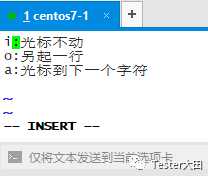
备注:按esc退出编辑模式进入命令模式
2、底行模式
(1)冒号 : 或者 / 进入,可以输入命令

(2)退出vim
:q 未编辑时退出vim
:q! 编辑后退出并且不保存
:wq 编辑后退出且保存
:x 保存后退出
(3)撤销上次操作(一般模式下使用)
u 撤销上一次操作
ctrl + r 恢复上一次被撤销操作
(4)设置行号(了解)
:set nu 显示行号

:set nonu不显示行号
(5)替换文本(了解)
#用new替换old,替换当前行的第一个匹配:s/old/new/#用new替换old 替换当前行的所有匹配:s/old/new/g#用new替换old,替换所有行的第一个匹配:%s/old/new/#用new替换old替换整个文件的所有匹配:%s/old/new/g
(6)查找
/文本:搜索指定文本,高亮显示,按n显示下一个按N显示前一个
:整数 快捷键跳到指定行
3、命令模式(也是一般模式)
esc键:退出编辑模式进入命令模式
p:将之前dd或yy和数据粘贴到光标位置
yy:复制光标所在行
5yy:复制光标及下面共5行
dd:剪切当前行
5dd:剪切光标及下面共行
步骤分解:
第一步:进入1.txt文件,选择要复制的文字,键盘直接输入yy
第二步:光标移至目标位置
第三步:键盘输入p,即可复制
备注:
安装vim命令
yum -y install vim-enhanced往期Linux系列内容推荐:
3、【测试基础】Linux打包、解包、解压缩命令这一篇全搞定
今天的文章【测试基础】Linux文本编辑vi命令分享到此就结束了,感谢您的阅读,如果确实帮到您,您可以动动手指转发给其他人。
版权声明:本文内容由互联网用户自发贡献,该文观点仅代表作者本人。本站仅提供信息存储空间服务,不拥有所有权,不承担相关法律责任。如发现本站有涉嫌侵权/违法违规的内容, 请发送邮件至 举报,一经查实,本站将立刻删除。
如需转载请保留出处:https://bianchenghao.cn/33235.html